„iPhone 6s“ ir naujesniuose modeliuose „3D Touch“ dėka atsirado galimybė, stipriau paspaudus ekraną („Force Touch“), patogiau aktyvuoti kai kurias funkcijas. Viena tokių patogių funkcijų yra aktyvuoti žymeklio funkciją. Šią galimybę ypač teigiamai vertina daugiau rašantys savo mobiliuose įrenginiuose, kai reikia pataisyti klaidą ar pažymėti tekstą.
Stipriau spustelėjus ekraną standartinės „Apple“ klaviatūros srityje aktyvuojama „trackpad“ funkcija leidžianti teksto žymeklį greitai ir patogiai perkelti į reikiamą teksto vietą ir nereikia, kaip ankstesnėse „iOS“ versijose vargti stengiantis žymeklį patalpinti į pageidaujamą poziciją naudojant virtualų padidinimo stiklą. Naujuose telefonuose ši funkcija veikia panašiai kaip nešiojamuose kompiuteriuose naudojant „trackpad“ arba kai prie kompiuterio pajungiamas išorinis „trackpad“ įrenginys – pvz., „Apple Magic Trackpad 2“.
Šią funkciją, kaip ir tai, kad galima tekstą pažymėti žino daugelis „iOS“ įrenginių naudotojų. Tačiau neretai tenka pastebėti, kad nors ir žinodami tokią galimybę egzistuojant daug „iPhone“ ir „iPad“ savininkų vis dar niekaip negali išsiaiškinti, o kaip gi iš tikro aktyvuojamas teksto žymėjimo režimas ir vargsta visaip maigydami įrenginio ekraną iki kažkokiu tai stebuklingu būdu ta galimybė aktyvuojama.
Norėdami aktyvuoti „trackpado“ funkciją „iOS“ įrenginyje palaikančiame „3D Touch“, kai ekrane rodoma standartinė „Apple“ virtuali klaviatūra (arba trečių šalių klaviatūros aplikacija, palaikanti tokį funkcionalumą) stipriai (bet ne tiek stipriai, kad ekraną sulaužytumėte) paspauskite ekraną ir neatleisdami piršto vedžiokite jį po ekraną. Žymeklis keliaus po teksto sritį. Atvedę žymeklį į pageidaujamą poziciją atleiskite pirštą.
Jei norite pažymėti tekstą – aktyvuokite „trackpado“ funkciją aukščiau aprašytu būdu, tačiau atvedę žymeklį prie pageidaujamos vietos nepakelkite piršto nuo ekrano, o paprasčiausiai sumažinkite ekrano spaudimo stiprumą ir vėl stipriai paspauskite – toks veiksmas aktyvuos teksto žymėjimo režimą. Tada braukdami pirštu per ekraną galėsite pažymėti reikiamą teksto dalį ir pakėlus pirštą nuo ekrano. Paliekite pažymėtą tekstą ir ekrane pasirodys kontekstinis meniu leidžiantis su pažymėtu tekstu atlikti tam tikrus veiksmus, kokie tie veiksmai – priklauso nuo aplikacijos.
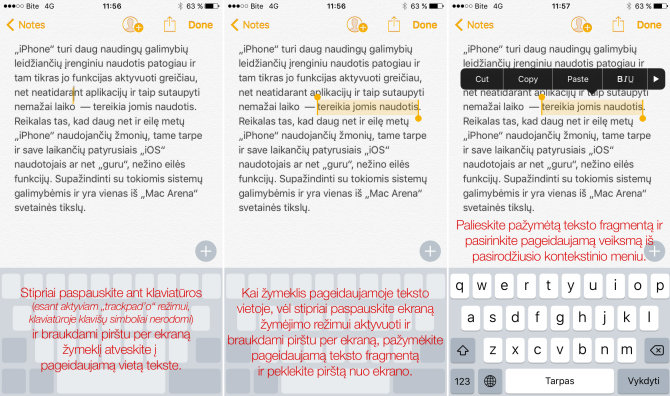
Priklausomai nuo jūsų įpročių ir ekrano paspaudimo stiprumo nustatymų, norint įvaldyti šią galimybę gali tekti kiek pasipraktikuoti. Ekrano paspaudimo stiprumą, labiau „tinkantį jūsų rankai“ pasirinkti galite atidarę Settings aplikaciją, pasirinkę Accessibility, 3D Touch ir paslinkę „3D Touch“ jautrumo nustatymo slankiklį į reikiamą poziciją: Light – ekranas bus jautresnis ir „stipriam“ paspaudimui aktyvuoti ekraną spausti reikės silpniau, pasirinkus Firm – ekraną teks paspausti stipriau. Medium - numatytasis nustatymas tinkantis daugeliui „iOS“ įrenginių naudotojų.



